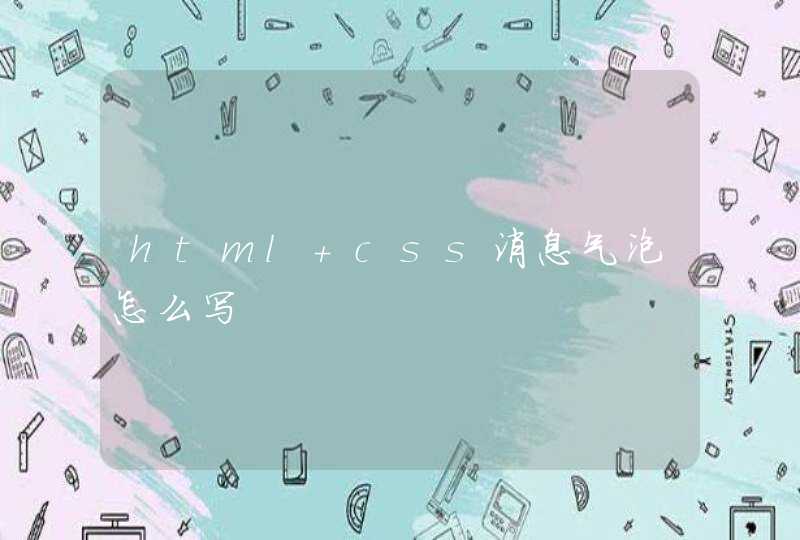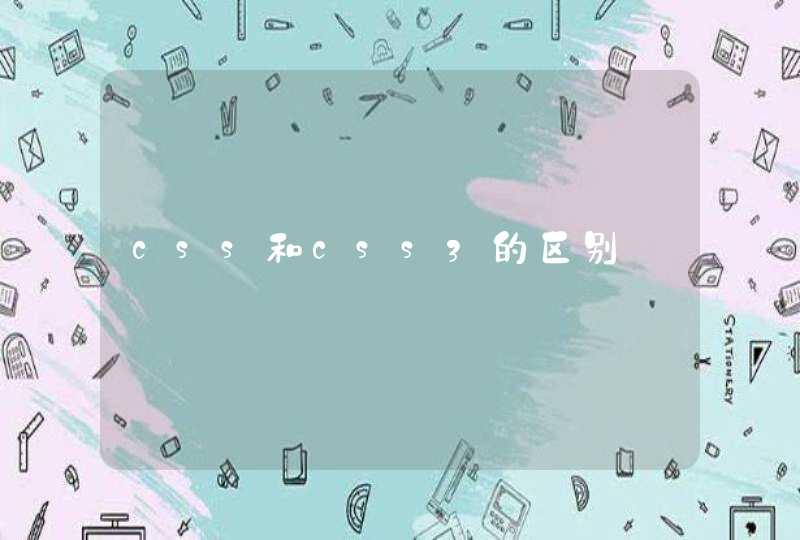实际应用,更多的使用italic属性值
实际应用中, 行高的数值通过设计图获取, 量取数值时需要使用一些辅助软件工具
选中文字工具,属性选中:不消除锯齿
字体、 字号、 行高、 加粗、 斜体 都是font综合属性的单一属性。
font属性五个单一属性的值可以进行合写, 属性值可以有2到多个, 值之间用空格进行分隔。
font进行综合书写时, 必须有字号和字体参与, 而且必须字号在前, 字体在后, 不能颠倒顺序。
font属性经常对字体、 字号、 行高进行合写, 书写顺序必须是字号、 行高、 字体, 字号和行高之间必须用/进行分隔
如果font属性需要设置加粗和斜体, 两个属性值只能写在最前面, 两个值之间可以互换位置。 后面的字号、 行高、 字体不能更改位置
作用:设置文本整体是否有线条的装饰效果
作用:设置段落首行是否进行缩进
实际应用中,常用em
属性值区分正负, 正数表示向右缩进, 负数表示向左缩进
浏览器控制台中的盒模型图
作用: 设置可以添加元素内容的区域的宽度。
作用: 设置可以添加元素内容的区域的高度。
如果一个元素不添加 height 属性, 默认属性值为auto, 浏览器会自动计算出实际高度, 也就是是内部元素内容自动撑开的高度。 元素的高度自适应内部内容的高度。
书写四个方向单一属性时, 一般是按照顺时针规律书写: 上、 右、 下、 左
设置四个属性值, 分配方向上、 右、 下、 左。
设置三个值分配给上、 左右、 下。
设置两个值, 分配给上下、 左右 。
设置属性值只有一个, 四边的值相同。
作用: 设置边框的颜色。
属性值: 颜色名或颜色值, 整体类似 padding 综合属性写法。
每个单一属性都必须与复合属性 border 一致, 设置三个属性值。
书写四个方向单一属性时, 一般是按照顺时针规律书写: 上、 右、 下、 左
设置四个属性值, 分配方向上、 右、 下、 左。
设置三个值分配给上、 左右、 下。
设置两个值, 分配给上下、 左右 。
设置属性值只有一个, 四边的值相同。
给 <body>标签设置整体文字样式, 让大部分后代标签全部去继承
设计图中盒子高度占位是固定的, 后面同级元素在高度下面加载。多余内容会溢出盒子。
设置了高度的盒子, 如果内部元素的加载高度超过父级, 会溢出。可以通过一个溢出的属性 overflow, 进行溢出部分内容的显示效果设置。
要求盒子高度必须自适应内部内容的高度。
或者设置height的属性值是自动的。
一个元素内部嵌套的子元素, 在父元素中居中。
针对类似 <div>样式上必须独占一行的盒子, 如果子盒子宽度低于父盒子宽度, 可以设置子盒子的 margin 值, 水平方向的值都设置为 auto。
原因: auto 只在水平方向有作用, 水平方向的 margin 如果设置为 auto, 边距会自动无限增大, 直到撑满整个父元素除了子元素宽度之外剩余的区域, 如果两个水平方向都是 auto, 两边都要无限大, 只能达到一个平衡, 两边距离相同, 导致盒子居中。
一般情况下, 一个父元素内部可以放一个或多个子元素, 而且多个子元素要排成一行显示, 必须保证父元素的宽度一定要足够(不考虑溢出情况) , 需要遵循一个设置尺寸的规律: 所有子元素的宽度加在一起不能大于父元素的宽度 width。父元素的width ≥ 所有子元素width + padding + border + margin
如果不满足条件: 要么多余的子元素掉下来不能在一排, 要么溢出父元素
父子盒模型中, 只有一个子元素, 且子元素是类似 <div>标签必须占一行的。不设置子元素的 width 属性, 子元素的 width 属性值会自动加载父级元素的 width。如果同时设置了子元素水平方向的 padding 和 border 、 margin, 不需要手动去进行内减, 子元素的 width 会自动收缩尺寸。
子元素所有的水平方向的位置所有属性的加和等于父元素的 width 。
在垂直方向如果有两个元素的外边距有相遇的, 浏览器中加载的真正的外边距不是两个间距的加和, 而是两个边距中值较大的, 边距值小的塌陷到了边距值大的值内部。
上面的元素有下边距, 下面的元素有上边距, 两个边距相遇, 真正的盒子间距离是较大的那个值
父子元素之间也会出现 margin 塌陷, 父元素和子元素都设置了同方向的margin-top 值, 两个属性之间没有其他的内容进行隔离, 导致两个属性相遇, 发生margin 塌陷。
本身父元素与上一个元素的距离是0, 子元素如果设置了垂直方向的上边距, 会带着父级一起掉下来。
水平方向的 margin 没有塌陷现象。
在标准流中, 大部分元素是区分等级的, 习惯将元素划分为几种常见的加载级别:块级元素、 行内元素、 行内块元素等。
大部分容器级标签包括p标签都是块级元素, 比如 <div>、 <h1>等。
大部分的文本级标签, 比如 <span>、 <a>、 <b>等。
比如 <img>、 <input>等。
可以通过 display 属性更改一个标签的显示模式。
属性值: 元素根据属性值不同, 可以加载对应元素等级的显示模式的特点。
display 属性更改的显示模式并没有改变标准流本质性质, 页面还是只能从上往下加载, 存在空白折叠现象等微观性质。 要想实现更多的界面布局效果需要脱离标准流的限制。
标签元素脱离标准流的方法包括: 浮动、 绝对定位、 固定定位。
margin 塌陷现象出现在标准流中的, 浮动元素已经脱离标准流, 不再具有 margin塌陷现象。
与前面压盖效果结构类似, 同级元素中前面的元素浮动, 后面的元素不浮动, 不浮动的元素内部还有一些文字, 浮动的蓝盒子会压盖住粉盒子的一部分, 但是文字内容不会被盖住, 粉盒子中的文字会让开蓝盒子位置, 围绕它进行加载。这种效果称为字围现象。
可以利用字围现象制作一些特殊的图文混排布局效果
给标准流的父元素强制给一个合适的高度
作用: 清除标签元素自身受到的前面的浮动元素的影响。
给标准流父元素添加 clear 属性, 父元素不受前面浮动影响, 不会再占有浮动让出的位置。
给内部有浮动子元素的父元素添加溢出隐藏 overflow: hidden属性, 可以解决浮动的所有问题。
父元素有了高度后, 可以管理住内部所有的浮动元素, 不会延伸到后面标签中影响贴边。
<a>标签可以根据用户行为不同, 划分为四种状态, 通过<a>标签的伪类可以将四种状态选中设置为不同的样式效果, 用户触发对应行为, 就可以加载对应的样式。
一般会将访问前和访问后状态设置为一样的效果, 保证了页面的统一性, 可以选择性的设置鼠标移上和鼠标点击状态。
更加常用的一种设置方式如下:
<a>标签任何普通的选择器, 可以同时选中四种状态, 可以将四种状态设置为相同的样式, 属性可以设置所有的 <a>默认显示样式的属性, 包括盒模型、 文字等。
a:hover 伪类选择器: 设置鼠标移上时不一样的样式属性。
属性值都是使用代表方向的单词进行书写。
使用像素值作为背景定位的属性值。
百分比表示法使用百分比数字作为属性值。
100%代表的数值:
background 属性可以将五个单一属性的值进行合写。
属性值: 可以有 1-5 个属性值, 值之间用空格进行分隔, 背景定位的两个属性值算作一个属性值, 不能被分开也不能颠倒顺序。 五个属性值之间可以互换位置。
在<h1>标签是权重最高的标签, 一般会在内部书写最重要的内容, 比如 logo 图片、 最大的标题等。
另外 <h1>内部的文字, 可以帮助提高 SEO 搜索排名。
在设置的是 logo 图片时, 如果使用插入图, 就不能书写搜索关键字。
如果想解决 SEO 问题, 可以将 HTML 结构中, 插入图换成搜索关键字, 然后使用 css 添加背景图给 <a>标签或 <h1>标签。
在一个盒子中有背景图部分, 而且有文字内容, 文字会让开背景图区域进行加载,
背景区域应该使用 padding 挤出位置。
四个方向的 padding 都可能用于添加背景图。
当用户访问一个网站时, 需要向服务器发送请求, 网页上的每张图像都要经过一次求才能展现给用户。
然而, 一个网页中往往会应用很多小的背景图像作为修饰, 当网页中的图像过多时,服务器就会频繁地接受和发送请求, 这将大大降低页面的加载速度。为了有效地减少服务器接受和发送请求的次数, 提高页面的加载速度, 出现了 CSS精灵技术(也称 CSS Sprites、 CSS 雪碧) 。
CSS 精灵是一种处理网页背景图像的方式。
它将一个页面涉及到的所有零星背景图像都集中到一张大图中去, 然后将大图应用于网页, 这样, 当用户访问该页面时, 只需向服务发送一次请求, 网页中的背景图像即可全部展示出来。
通常情况下, 这个由很多小的背景图像合成的大图被称为精灵图。
CSS3 支持背景半透明的写法, 颜色值增加了一种 rgba 模式。
rgba 模式 : 在 rgb 基础上增加了一个不透明度的设置, 不透明度 alpha 取值范围在0-1 之间, 0 表示完全透明, 1 表示完全不透明, 0.5 表示半透明。
书写方式: rgba(红色, 绿色, 蓝色, 不透明度)
注意: 背景半透明是指盒子背景半透明, 盒子里面的内容不受影响。
通过 background-size 设置背景图片的尺寸, 就像我们设置 <img>的尺寸一样, 在移动 Web 开发中做屏幕适配应用非常广泛。
CSS3 中规定, 一个盒子上, 可以添加多个背景图片。
background-image 的属性值书写时, 以逗号分隔多背景的 URL路径地址。
注意: 背景加载时, 先写的背景压盖后写的背景图片。
属性名: position。
作用: 设置定位的元素, 它需要根据某个参考元素发生位置的偏移。
定位的元素要想发生位置的移动, 必须搭配偏移量属性进行设置。
水平方向: left、 right。
垂直方向: top、 bottom。
属性值: 常用 px 为单位的数值, 或者百分比。
子绝父相、 子绝父绝、 子绝父固
属性值: absolute, 绝对的意思。
参考元素: 参考的是距离最近的有定位的祖先元素, 如果祖先都没有定位, 参考<body>。必须搭配偏移量属性才会发生位置移动。
性质: 绝对定位的元素脱离标准流, 会让出标准流位置, 可以设置宽高, 也可以随时定义位置, 绝对定位的元素不设置宽高只能被内容撑开。
注意1: 绝对定位的参考元素是不固定的, 不同的参考元素以及不同的偏移量组合,会导致绝对定位元素的参考点不同, 具体位移效果不同。
注意2: 在绝对定位中, 由于参考点不同, left 正值不再等价于 right 的负值。
以 <body>为参考元素时, 参考点的确定与偏移量方向有关
第一, 如果有 top 参与的定位, 参考点就是 <body>页面的左上顶点和右上顶点。 自身的对比点是盒子的所有盒模型属性最外面的左上角或右上角。
第二, 如果有 bottom 参与的绝对定位, 参考点是 <body>页面首屏的左下顶点或右下顶点。 对比点是盒子的所有盒模型属性最外面的左下角或右下角。
实际应用中, 如果以 <body>为参考元素, 不同分辨率的浏览器中, 绝对定位的元素位置是不同的, 所以较少使用 <body>作为参考元素。
祖先级为参考元素
如果祖先级中有定位的元素, 就不会去参考 <body>。
参考元素: 参考的是祖先元素中有任意定位的, 在 HTML 结构中距离目标最近的祖先。
如果绝对定位的参考元素是某个祖先级, 参考点是盒子 border 以内的四个顶点, 组合方向决定了参考点。 绝对定位的元素只关心对比点和参考点之间的距离, 会忽视参考元素的 padding 区域。
所有的定位类型都可以实现压盖效果。
由于绝对定位的元素脱标, 不占标准流位置, 压盖效果更彻底, 实际工作中, 常见的是 绝对定位制作压盖。
定位的元素不区分定位类型, 都会去压盖标准流或浮动的元素。
如果都是定位的元素, 在 HTML 中 后写定位压盖先写的定位 。
更改定位的元素的压盖顺序, 设置一个 z-index 属性。
属性值: 数字。
CSS什么是样式表
CSS是Cascading Style Sheet 的缩写。译作「层叠样式表单」。是用于(增强)控制网页样式并允许将样式信息与网页内容分离的一种标记性语言。
你可能对CSS这个名词比较陌生,实际上无论你用Internet Explorer还是
Netscape Navigator在网上冲浪,几乎随时都在与CSS打交道,在网上没有使用过CSS的网页可能不好找。不管你用什么工
具软件制作网页,都有在有意无意地使用CSS。用好CSS能使你的网页更加简炼,为什么同样内容的网页,有的人做出来有
几十KB,而高手做出来只有十几KB,CSS在其中的作用是不言而喻的。我把我在使用CSS中的一些小经验以及一些网友来信
提问的问题整理出来,供诸位参考。
1、CSS在网页制作中一般有三种方式的用法,那么具体在使用时该采用哪种用法?
当有多个网页要用到的CSS,采用外连CSS文件的方式,这样网页的代码大大减少,修改起来非常方便;只在单个网页
中使用的CSS,采用文档头部方式;只有在一个网页一、两个地方才用到的CSS,采用行内插入方式。
2、CSS的三种用法在一个网页中要以混用吗?
三种用法可以混用,且不会造成混乱。这就是它为什么称之为“层叠样式表”的原因,浏览器在显示网页时是这样处
理的:先检查有没有行内插入式CSS,有就执行了,针对本句的其它CSS就不去管它了;其次检查头部方式的CSS,有就执行
了;在前两者都没有的情况下再检查外连文件方式的CSS。因此可看出,三种CSS的执行优先级是:行内插入式、头部方
式、外连文件方式。
3、在Dreamweaver3中如何使外部文件式CSS?
在Dreamweaver3中使用外连文件式CSS并没有特殊要求,同样是用记事本创建一个*.css文件,在网页的<head>与
</head>之间加上一句这样的代码:<link rel="stylesheet" href="在这里填上你的CSS文件地址(相对路径+文件
名)" type="text/css">就行了。
4、如何用Dreamweaver3快速创建CSS外连式文件?
对于一个初接触CSS的网页设计人员来讲,要用记事之类的编辑器,去创建一个CSS外连式文件是相当困难的。由于
Dreamweaver3对CSS支持的很好,用它来帮助就轻松多了。具体可以这样操作:
1)先在纸上写好在网站的网页中可能要用到的格名称,然后在Dreamweaver3的编辑窗中调出CSS面板,一个一个地定
义,并在一个空白页上适当地写一点相关内容,边定义边试用,效果不满意,立即修改;
2)全部定义好后,再用记事本创建一个空的CSS外连式文件,把在<head>与</head>之间的那段定义好的CSS复制
到CSS文件中去,就大功告成了。整个过程就是点鼠标,方便吧?
5、在Dreamweaver3中采用行内插入式CSS要手动写代码吗?
不用!先用CSS面板定义好要用的CSS,然后,在要插入CSS的标记插入:style="",再把你刚才定义的CSS从<head>
后面拖到这个双引号中来,把花括号以外的部分删去就行了。
6、在方档头部方式和外连文件方式的CSS中都有“<!--”和“-->”,好象没什么用,不要可以吗?
这一对东东的作用是为了不引起低版本浏览器的错误。如果某个执行此页面的浏览器不支持CSS,它将忽略其中的内
容。虽然现在使用不支持CSS浏览器的人已很少了,由于互联网上几乎什么可能都会发生,所以还是留着为妙。
7、如何给一部分文字加背景色?
给文字加上不同颜色,在DW3中只要在属性面板上选取文字的颜色就行了,非常方便,但要给部分文字加不同的背景色
却没有相应的功能,我们可以先做一个定义背景色的CSS(如:bgstyle),在DW3中点几下鼠就完成了。如一个定义淡黄色
背景的CSS是这样的:
<style type="text/css">
<!--
.bgstyle { background: #FFFFCC}
-->
</style>
在要用时选取那段文字,再在CSS面板上点一下“bgstyle”就行了。
8、如何给部分文字加背景图像?
与加背景色操作类似,中是在背景在选择加载图象就是了,一个定义好的加背景图象的CSS例子的代码是这样的:
<style type="text/css">
<!--
.imgbgstyle { background-image: url(/logo.gif)}
-->
</style>
在要用时选取那段文字,再在CSS面板上点一下“imgbgstyle”就行了。
9、如何使页面的背景在文字“滚动”时背景图案静止不动?
要使背景图案不随文字“滚动”的CSS是这样的:
<style type="text/css">
<!--
BODY { background: purple url(/bg.jpg)
background-repeat:repeat-y
background-attachment:fixed
}
-->
</style>
10、如何定义字间距?
在DW3中CSS的属性定义对话框(style Definition for .style1)的“Block”上的“letter spaceing”属性定义的就
是字间距,它指的是每一个字符之间的额外间距,经长度为单位,正负值均可,当取负值时产生字符挤在一起的效果。下
面代码是一个定义好的字间距CSS例子:
<style type="text/css">
<!--
.style1 { letter-spacing: 3px}
-->
</style>
11、如何给文字加上划线、下划线、删除线和闪烁?
在DW3中CSS的属性定义对话框(style Definition for .style1)的“Type”上的“decoration”属性定义的就是这些
内容,要注意的是闪烁属性有些版本的浏览器不支持,少用为好。下面是一个定义好上述效果的CSS例子:
<style type="text/css">
<!--
.style1 { text-decoration: underline overline line-through blink}
-->
</style>
其中: “underline”是定义下划线;“overline ”是定义上划线;“ line-through”定义的是删除线;“blink”
定义的是文字闪烁。
12、如何使网页具有“首行缩进”功能?
由于DW3输入空格不方便,利用“首行缩进”将弥补这个不足。在DW3中CSS的属性定义对话框(style Definition
for .style1)的“Block”上的“text-indent”属性定义的就是“首行缩进”,所谓“首行”是指每段内容的第一行,也
就是直接按回车键就形成了一个新的段落。缩进最好以“em”(字符)为单位,比如:汉字编排要求每段开始缩进两个汉
字,设置好的CSS如下所示:
<style type="text/css">
<!--
.style1 { text-indent: 2em}
-->
</style>
在DW3要注意:在DW3中CSS的属性定义对话框(style Definition for .style1)的“Block”上的“text-indent”右
面的缩进单位选择框中“ems”指的就是“em”。
13、在用表格进行排版时,能使某一方向上的内容离开表格线一点吗?
可以!在DW3中CSS的属性定义对话框(style Definition for .style1)的“Box”上的“margin”定义的就是内容离
开边缘的距离,分别可定义四个方向:“top”“bottom”“left”“right”。下面就是定义在左边离开“10px”的CSS例
子代码:
<style type="text/css">
<!--
.style1 { margin: 0px 0px 0px 10px}
-->
</style>
14、能给某部分内容加边框吗?
用CSS可以给某部分内容加边框,在DW3中CSS的属性定义对话框(style Definition for .style1)的“Border”定义
的就是边框线,“top”“bottom”“left”“right”四边可分别定义线的粗细和颜色,这些定义好后不要忘记在下面的
“style”中定义线型,否则将看不边框线,因为默认的线型是“none”。下面是一个定义了上边框为:蓝色细线;左边框
为:绿色中粗线的CSS例子:
<style type="text/css">
<!--
.style1 { border: solidborder-width: thin 0px 0px mediumborder-color: #0000FF black black #00FF00}
-->
粗细font-weight
设置文字是否加粗显示 。 有两种类型 :单词类型、数字类型
单词类型 | 属性值 | 说明
| normal | 默认值,定义批准的字体
| bold | 定义粗体字符 ,b strong标签 的默认值
| bolder | 定义更粗的字体
| ligher | 定义更细的字体
数字类型 100-900之间的整百数字。数字越大文字显示越粗。 400==normal 700==bold
字体风格font-style
设置字体是否斜体显示。
| 属性值 | 说明
|normal | 设置正规的字体 , 大多是标签的默认值
| italic | 设置斜体的文字 ,主要针对英文,要求英文以字体中的斜体样式显示
| oblique | 设置斜体的文字 , 只是将文字倾斜显示 , 与字体无关
**行高 line-height **
设置的是一行文字实际占有的高度,文字字号在行高中是垂直居中的。
| px 像素值 | 设置的行高的具体像素值
| 百分比数值 | 设置的本身字号像素值的百分比
字体综合font
1.字号 、 字体
2.字号 /行高 、字体重点是字号和行高之间使用 /
3.加粗和斜 体两个值之间可以互 换位置 、 字号、行高、字体不能更改位置。
水平对齐text-align
设置文本水平方向的对齐
| 属性名 | 作用 |
| left | 居中对齐,大部分标签的默认值
| center | 居中对齐
|right| 居右对齐
文本修饰 text-decoration
设置文本整体是否有线条的修饰效果
| 属性名 | 作用 |
| none| 没有修饰, 大部分标签的默认值
| overline | 上划线
| line-through | 中划线,删除线<del>标签的默认值
| underline | 下划线,<a>标签的默认值
**缩进 text-indent **
设置段落首行是否进行缩进
| px 单位 | 表示首行缩进多少像素
| em单位 | 首行缩进几个中文字符的位置
| 百分比 | 表示缩进文字所在标签的父级标签width 属性值的百分比
书写元素内容区域 width+height
盒子可以实体化的区域 width + height + padding + border
盒子实际占位的位置width + height + padding + border + margin
宽度width 高度height
设置可以添加元素内容的区域的宽度
| auto | 默认值,浏览器可计算出实际的宽度
| px | 像素值定义的宽度
| % | 定义参考父元素宽度width 的百分比宽度
内边距padding 、 外边距margin
内边距padding:设置的是元素的边框内部到宽高区域之间的距离。
外边距margin: 设置的是盒子与盒子之间的距离。
四值法 上右下左 padding : 10px 20px 30px 40px
三值法 上 左右 下
二值法 上下 左右
单值法 四个值相同
边框border
设置的是内边距外面的边界区域 作为盒子的实体化的最外层
border :“宽度 线 颜色 “
border-style | 属性值 | 说明
| none | 定义无边框
| solid | 定义实线
| dashed | 定义虚线 在大多数浏览器中呈现为实线
| dotted | 定义点状边框,在大多数浏览器中呈现为实线
| double | 定义为双线,双线的边框的宽度等于 border-width的值
| groove | 定义3D凹槽边框,其效果取决于border-color 的值
| ridge| 定义3D垄装边框,其效果区域于border-color 的值
| inset| 定义3D内容凹陷效果,其效果取决于border-color 的值
| outset | 定义3D内容凸出效果,其效果取决于border-coloe 的值
清除默认样式
1.大部分容器标签都有默认边距,要么用标签选择器的并集方式,要么通配符清除。
2.<ul>和<li>两种列表有默认的列表前缀,清除list-style属性
3.<a>标签的默认样式,顺带设置页面中常用的a的公共样式:color和text-decorstion
4.清除默认加粗效果:设置font-weight
父子盒模型
父元素的width >= 所有子元素width + padding + border + margin
margin塌陷现象
margin塌陷现象:在垂直方向如果有两个元素的外边距有相遇的,浏览器中加载的 真正的外边距不是两个间距的加和,而是两个边距中值较大的,边距值小的塌陷到 了边距值大的值内部
同级元素塌陷: 大的margin吃掉小的
标准文档流:指得是元素排版布局过程中,元素会默认自动从左往右,从上往下的流式排版方式。前面内容发生了变化,后面的内容位置也会随着发生变化
微观现象
1.空白折叠现象。
2.文字类的元素如果排在一行会出现一种高低不齐、底边对齐效果。
3.自动换行,元素内一行内容写满元素的width时会自动进行换行。[图片上传失败...(image-5327c1-1604048626452)]
元素等级
块级元素:大部分容器级标签包括p标签都是块级元素,比如div,h1-h6,p,pre,ul,ol,li,form,table,label
行内元素:大部分的文本及标签比如 a,span,i(斜体),em(强调),sub(下标),sup(上标) 等。
行内块元素: (img,button,input,textarea,select), img等
显示模式display
display 属性更改的显示模式并没有改变标准流本质性质
| 属性值 |作用
|block|表示元素要以块级元素模式加载,具备块级特点
|inline|表示元素要以行内元素模式加载,具备行内特点
|inline-block| 表示标签及行内块模式加载,具备行内块特点
|none| 表示标签及内容直接隐藏,让出原有标准流的位置
脱离标准流
标签元素脱离标准流的方法包括:浮动、绝对定位、固定定位
浮动定义
1.浮动 (float):让元素脱离标准流,同一级的浮动的元素可以并排在一排显示
float : right / left
浮动的问题二:父元素没有高度,会影响后面元素的标准流位置,如果福哦的那个的子元素足够高,有可能影响到后面浮动的贴边。
[图片上传失败...(image-7923f-1604048626452)]
清除浮动方法
清除浮动一:给标准流的父元素强制给一个合适的高度height
解决:浮动元素影响后面元素标准流位置和贴边。
问题:父元素不能高度自适应,后面父元素之间如果有margin效果不正确。
清除浮动五:溢出隐藏
overflow:hidden
总结 如果父元素高度是固定的,建议使用height属性解决
如果父元素告诉需要自适应,建议使用overflow属性解决浮动问题
要想让每个伪类的状态正常加载,书写顺序必须是:访问前link、访问后visited、 鼠标移上hover、鼠标点击active。
-背景颜色 background-color
-背景图片 background-image 属性 url(图片路径)
-背景重复 background-repeat
| repeat | 重复,默认属性值,表示会使用背景重复加载填满整个盒子背景区域
| no-repeat| 不重复,不论背景图是否大于盒子范围,都只加载依次图片
| repeat-x | 水平重复,使用背景图片水平重复加载铺满第一行,垂直方向不重复
| repeat-y | 垂直重复,使用背景图片垂直重复加载铺满第一列,水平方向不重复
-背景定位 background-position 主要用于设置 不重复 的图片在背景区域的加载开始位置
单词表示法 水平方向可选单词:left、center、right
垂直方向可选单词:top、center、bottom
像素表示法 水平 垂直 border以内的
百分比表示法 100%代表的数值
水平方向,等价于盒子的border以内的背景区域宽度减去图片的宽度。
垂直方向,等价于盒子的border以内的背景区域高度减去图片的高度。
-背景附着 background-attachment
| scroll | 滚动的,表示背景图片与盒子保持相对位置不变,随着页面的滚动而滚走
| fixed| 固定的,背景图的定位的参考点从盒子border,以内的左上顶点变为了浏览器窗口的左 上顶点,页面滚动时,浏览器窗口的左上顶点是不变的,导致背景图固定在浏览器窗口 的某个位置,不会随着页面滚动而滚走
background 属性可以将五个单一属性的值进行合写。 属性值:可以有 1-5 个属性值,值之间用空格进行分隔,背景定位的两个属性值算作 一个属性值,不能被分开也不能颠倒顺序。五个属性值之间可以互换位置。
-背景缩放background-size 设置<img>的尺寸
| px值| 1-2个像素值,只设置1个值,垂直方向等比例拉伸;设置2个值,按照设置值 加载
| 百分比 | 同像素值设置方法相同,设置百分比时,数值参照盒子的宽、高属性
| cover| 自动调整缩放比例,把背景图像扩展至足够大,以使背景图像完全覆盖背景区 域。如有溢出部分则会被隐藏。
| contain | 自动调整缩放比例,把图像图像扩展至最大尺寸,保证图片始终完整显示在背 景区域
-相对定位 relative
相对定位的元素不能脱离标签的原始状态(标准流、浮动),不会让出原来占有的位置
-绝对定位 absolute 脱离标准文档流
子绝父相 、 子绝父绝 、 子绝父固
-固定定位 fixed 脱离标准文档流
-压盖顺序 z-index
HTML5
[图片上传失败...(image-974217-1604048626452)]
<audio>音频标签 ogg mpeg wav
| 属性 | 值 |描述
| autoplay| autoplay| 如果出现该属性,则音频在就绪后马上播放
| controls | controls | 如果出现该属性,则向用户显示控件,比如播放按钮
| loop |loop | 如果出现该属性,则每当音频结束时重新开始播放。
| preload | preload | 如果出现该属性,则音频在页面加载时进行加载,并预备播放。如果使用 "autoplay",则忽略该属性。
| src | url|要播放的音频的 URL。
<video>视频标签 ogg mp4 webm
[图片上传失败...(image-361a85-1604048626452)]
| 属性 | 值 |描述
|autoplay | autoplay | 视频就绪自动播放(谷歌浏览器需要添加muted来解决自动播放问题)
| controls | controls | 向用户显示播放控件
| loop | loop|放完是否继续播放该视频,循环播放
| preload | auto |(预先加载视频)
none(不应加载视频) 规定是否预加载视频(如果有了autoplay 就忽略该属性)
| src | url | 视频url地址
|width |pixels(像素) |设置播放器宽度
| height | pixels(像素) |设置播放器高度
| poster| Imgurl | 加载等待的画面图片
|muted |muted| 静音播放
属性值 描述
type="email" 限制用户输入必须为Email类型
type="url" 限制用户输入必须为URL类型
type="date" 限制用户输入必须为日期类型
type="time" 限制用户输入必须为时间类型
type="month" 限制用户输入必须为月类型
type="week" 限制用户输入必须为周类型
type="number" 限制用户输入必须为数字类型
type="range"滑动条
type="tel" 手机号码
type="search" 搜索框
type="color" 生成一个颜色选择表单
<datalist>标签
• <datalist>标签规定了 <input>元素可能的选项列表。
• <datalist>元素包含了一组<option>元素,这些元素表示预定义可选值,在<input>元素输入
过程中,会自动响应<option>元素的值。
• 绑定的<input>标签必须设置 list 属性,属性值等于<datalist>标签的 id 属性值。
新增表单属性
属性 值 描述
required required 表单拥有该属性表示其内容不能为空,必填
placeholder提示文本表单的提示信息,存在默认值将不显示
autofocus autofocus 自动聚焦属性,页面加载完成自动聚焦到指定表单,一般页面中放1个
autocomplete off / on当用户在字段开始键入时,浏览器基于之前键入过的值,应该显示出在字段中填 写的选项。
默认已经打开,如 autocomplete=”on “
关闭 autocomplete =”off”
-需要放在表单内同时加上name属性
-同时成功提交
multiple multiple 可以多选文件提交
CSS3
子级选择器
子级选择器用于选取带有特定父元素的元素 书写语法element1>element2
[图片上传失败...(image-bb266d-1604048626452)]
兄弟选择器
--相邻兄弟选择器 用于选择 紧接 在另一个元素后的兄弟元素,而且二者有相同的父元素。
| element1+element2 | 匹同一个父元素中紧跟在element1后面的一个element2元素
--其他兄弟选择器 匹配同一个父元素中在element1后面的 所有 element2元素
| elemenet~element2 | 匹配同一个父元素中elemenet1后面的所有element2元素
E:first-of-type 指定类型E的第一个
E:last-of-type 指定类型E的最后一个
E:nth-of-type(n) 指定类型E的第n个 这个是元素的第几个在元素下选取
属性选择器
E[att] 选择具有att属性的E元素
E[att="val"] 选择具有att属性且属性值等于val的E元素
E[att^="val"] 匹配具有att属性、且值以val开头的E元素
E[att$="val"] 匹配具有att属性、且值以val结尾的E元素
E[att*="val"] 匹配具有att属性、且值中含有val的E元素
box-sizing属性
content-box 标准模式 盒子总体大小为 width(height) + padding + border
border-box 怪异模式盒子总体大小为 width 和 height
[图片上传失败...(image-cdef05-1604048626452)]
文字阴影text-shadow
|属性值 |简介
|h-shadow |必需。水平阴影的位置。允许负值。
|v-shadow |必需。垂直阴影的位置。允许负值。
| blur |可选。模糊的距离。
|color |可选。阴影的颜色。
--transition-property过渡的属性
• none 表示没有属性过渡
• all 表示所有变化的属性都过渡
• 属性名 使用具体的属性名,多个属性名中间逗号分隔
--时间
以秒为单位 0s必须加单位
--transition-timing-function 时间曲线
对元素进行移动、缩放、旋转、拉长或拉伸。配合过渡和即将学习的动画知识,可 以取代大量之前只能靠Flash才可以实现的效果。
位移translate()
translate(x,y)x,y分别为水平和垂直方向位移的距离,可以为px值或百分比, 区分正负
translate(x) 只有一个数值,表示水平方向的位移
translate(y) 只有一个数值,表示垂直方向的位移
缩放 scale()
值 说明
scale(x, y)x,y分别为改变元素的宽度和高度的倍数
scale(n) 只有一个值,表示宽度和高度同时缩放n倍
scaleX(n) 改变元素的宽度
scaleY(n) 改变元素的高度
旋转 rotate(deg)
deg为度数单位,正数表示顺时针旋转,负数表示逆时针旋转
倾斜 skew()
transform: skew(数字deg,数字deg)
两个属性值分别表示水平和垂直方向倾斜的角度,属性值可以为正可以为负,第二个 数值不写默认为0
transform-origin 属性
设置调整元素的水平和垂直方向原点的位置
x 定义 X 轴的原点在何处。可能的值:left 、center、right、像素值、百分比
y 定义 Y 轴的原点在何处。可能的值:top、center、bottom、像素值、百分比
[图片上传失败...(image-ac107d-1604048626452)]
透视属性 perspective
作用:设置在 z 轴的视线焦点的观察位置,从而实现 3D 查看效果。
属性值:像素值,数值越大,观察点距离 z 轴原点越远,图形效果越完整且接近原始尺寸。 注意:透视属性需要设置给 3D 变化元素的父级
3D 旋转
rotateX(angle) 定义沿着 X 轴的 3D 旋转。
rotateY(angle) 定义沿着 Y 轴的 3D 旋转。
rotateZ(angle) 定义沿着 Z 轴的 3D 旋转。
[图片上传失败...(image-e781c5-1604048626452)]
3D 位移
translateX(x)设置 X 轴的位移值。
translateY(y)设置 Y 轴的位移值。
translateZ(z)定义3D位移,设置Z轴的位移值。
属性值为像素值或百分比,正负表示位移的方向。正值向对应轴的正方向移动,负值向对应 轴的负方向移动。
transform-style属性
用于设置被嵌套的子元素在父元素的 3D 空间中显示,子元素会保留自己的 3D 转换坐标轴。
属性值:
flat:所有子元素在 2D 平面呈现
preserve-3d:保留 3D 空间
浏览器兼容
Internet Explorer 10、Firefox 以及 Opera 支持 transform 属性。
Chrome 和 Safari 需要前缀 -webkit-。
Internet Explorer 9 需要前缀 -ms-。